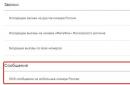Помилка, коли не завантажується explorer.exe, свідчить про те, що гілка реєстру пошкоджена. Після завантаження Windowsна екрані монітора відображається порожнеча – немає панелі завдань, ні робочого столу. У більшості випадків причиною того, що не завантажується explorer.exe є вірус, який блокує дії «Провідника». Однак вирішити цю проблемуможна досить легко.
Способи вирішення проблеми
- Необхідно перезавантажити ПК та зайти в систему у безпечному режимі. Для цього, натискаємо «Перезавантажити» і натискаємо клавішу «F8», доки на екрані монітора не з'явиться вибір режимів завантаження. Вибираємо необхідний. Запускаємо утиліту «Доктор Web» та скануємо ПК на віруси.
- Запускаємо відновлення системи. Для цього натискаємо «Пуск», «Панель управління» та вибираємо «Система та безпека». Далі «Центр підтримки» та «Відновлення більш раннього стану».
Натискаємо «Запустити відновлення системи».
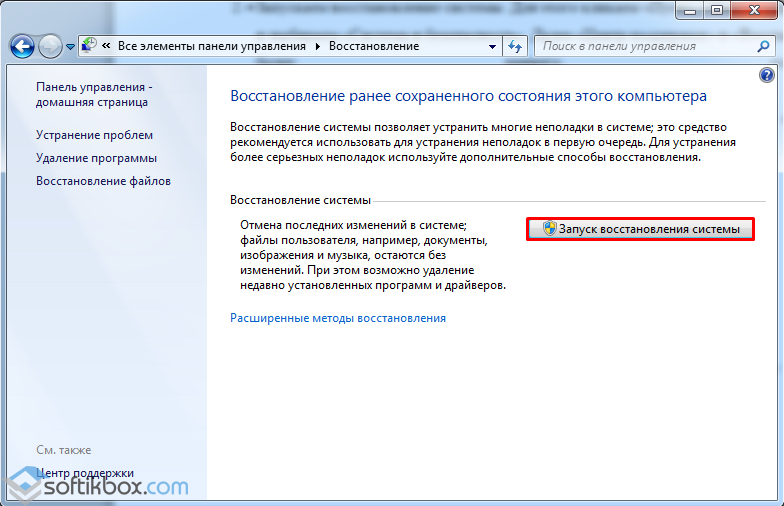
Вибираємо дату відновлення системи до виникнення проблеми та дотримуємося підказок служби.
- Клацаємо "Пуск" і вводимо "cmd". Клацаємо правою кнопкою і запускаємо командний рядокз правами адміністратора.
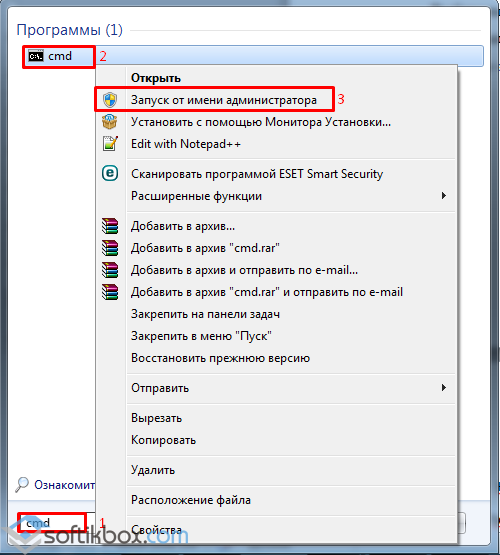
Задаємо операцію sfc /scannow, яка відповідає за запуск перевірки файлів. Цей інструментперевірить каталог "C:\Windows\System32", а потім відновить пошкоджені критично важливі системні файли. 
Відкриваємо "Редактор реєстру". Тиснемо «Win + R». Вводимо "regedit". 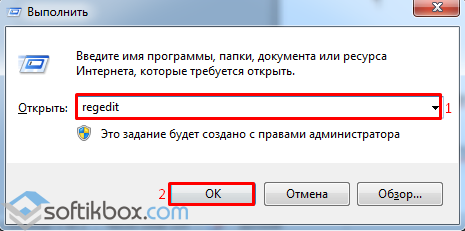
Переходимо по гілці "HKLM", "SOFTWARE", "Microsoft", "Windows NT", "CurrentVersion", "Winlogon".
Знаходимо параметр "Shell". Дивимося, щоб значення цього параметра було "explorer.exe". Подвійним кліком відкриваємо елемент і видаляємо з рядка все, крім «explorer.exe». Зберігаємо результат. 
Перезавантажуємо ПК.
Ці способи повинні вирішити проблему із завантаженням explorer.exe.
Якщо при запуску Windowsви бачите порожній монітор (немає ярликів і панелі завдань) - це означає у вас проблеми з explorer.exe, а саме він просто не запускається. Ця проблема може бути викликана кількома речами, а саме: віруси, проблеми реєстру або пошкоджені файли самої ОС. Розглянемо як краще діяти усунення цієї помилки.
Перш за все спробуйте запустити ваші windows в безпечному режимі і подивіться, чи завантажиться процес explorer.exe. Якщо все піде добре, і завантаження пройде нормально, значить здебільшого виною всьому будуть віруси. Проскануйте свій ПК та видаліть усі знайдені віруси.
Якщо це не допомогло, проблема може бути через критичні помилки в системних файлах. Для їх усунення виконайте команду sfc /scannow з правами адміністратора. Ця дія дозволить просканувати та виправити помилки у системних файлах.
Також варто перевірити ваш реєстр. Відкрийте в редакторі реєстру шлях: HKLM\SOFTWARE\Microsoft\Windows NT\CurrentVersion\Winlogon , далі знайдіть значення "Shell" і перегляньте його. Там має бути прописане лише одне значення: explorer.exe. Якщо ж ви побачите щось ще, видаліть і залиште одне значення explorer.exe.
Після виконаної роботи все, що залишилося - це перезавантажити ваш пк. Під час наступного завантаження цей процес буде запущено.
Що робити, якщо нічого не допомогло?
Вам необхідно зробити певну роботу над вашою системою. Пропонуємо зробити вам це у два етапи.
1. Оновлення драйверів із Driver Booster 3 . Це дійсно крутий софт, який часто допомагає!Оновлення старих драйверів на нові це дуже важливий момент. Можливо ви думаєте, що Windows сама дає вам знати про наявність нових оновлень.
Так, іноді він показує оповіщення, але в основному лише на наявність оновлень Windowsабо іноді для відеокарти. Але крім цього, є ще безліч драйверів, які необхідно регулярно оновлювати.
Якщо при включенні системи автоматично не запуститься лише один файл explorer.exe, то замість звичної картинки екрана ви побачите чорний екран зі стрілкою миші. Все тому, що explorer.exe – один з основних процесів Windows. Докладніше про файл, помилки та способи усунення далі у статті.
Що таке explorer.exe і для чого він потрібний
Explorer.exe - це файл, який виконує графічну оболонку Windows. Інакше кажучи, це весь основний інтерфейс системи. Якщо при ввімкненні системи explorer.exe автоматично не завантажиться, то ви не побачите робочого столу, запуску та файлового менеджера.
Які проблеми та помилки можуть бути пов'язані із запуском процесу
Є безліч помилок, пов'язаних із цим системним файлом:
- "Помилка Explorer.exe."
- «Explorer.exe не є програмою Win32.»
- «Виникла помилка у програмі Explorer.exe. Програма буде закрита. Просимо вибачення за незручності.»
- "Файл explorer.exe не знайдено."
- "Explorer.exe не знайдено."
- "Помилка запуску програми: explorer.exe."
- "Файл Explorer.exe не запущено."
- "Відмова Explorer.exe."
- "Невірний шлях до додатку: explorer.exe."
Це може статися під час увімкнення та вимкнення комп'ютера, при переустановці ОС, установці або роботі програми, пов'язаної з explorer.exe.
Існує 3 причини помилки у цьому системному файлі.
- Вірусне програмне забезпечення. Віруси видаляють файли, змінюють їх, переклади роботи системи. У випадку з файлом explorer.exe все ще цікавіше. Віруси, щоб залишатися непоміченими у системі використовують імена системних файлів, які не викликають підозри Оскільки explorer.exe обов'язково знаходиться у Windows, це чудовий варіант.
- На комп'ютері було встановлено програму з помилками або встановлено некоректно. Або встановлена програма, що конфліктує з файлом, яка помилково могла видалити дані, необхідні для правильної роботи explorer.exe.
- Може виникнути помилка у самому файлі.
Що робити, якщо процес не запускається автоматично
Як перевірити у безпечному режимі Windows, чому не стартує explorer.exe
Насамперед слід перевірити, чи не збій автоматичного завантаження вірусами. Для цього запускаємо Windows у безпечному режимі. Безпечний режим є завантаження системи з мінімальним набором компонентів. Тому нічого не заважатиме точній перевірці. Увійти в безпечний режим можна двома способами. Перший:

Другий спосіб:

У безпечному режимі перевіряємо, як працює система. Якщо завантаження відбулося нормально, то автозапуск блокує недавно встановлена програмачи вірус.
Запустіть повну перевірку системи антивірусом, не виходячи з безпечного режиму. Видаліть всі виявлені небезпеки.
Відновлення системи як спосіб перезапустити процес
Операційна система сама створює контрольні точки відновлення. Це відбувається або планово, з певною періодичністю або після серйозних змін. При збої роботи це дозволяє відкотити систему до такої точки і відновити коректну роботу. Є кілька способів відкотити систему, зробити це за допомогою майстра відновлення системи.
Відновлення системи не видаляє і жодним чином не торкається особистих файлів. Але видаляє всі програми та драйвера, встановлені після обраної контрольної точки, та зміни до них (активація, оновлення тощо).
Де знаходиться і як запустити – покрокові дії
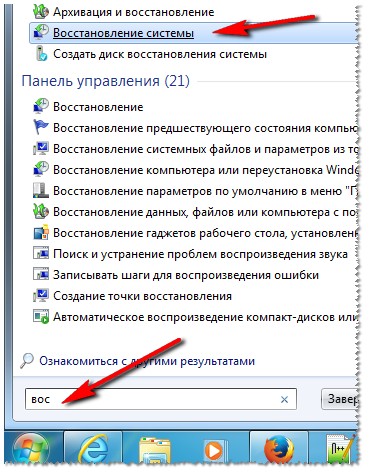
Як провести сканування та відновити завантаження інтерфейсу за допомогою командного рядка
Такий спосіб виправляє помилки у самому файлі. Для цього нам знадобляться права адміністратора.
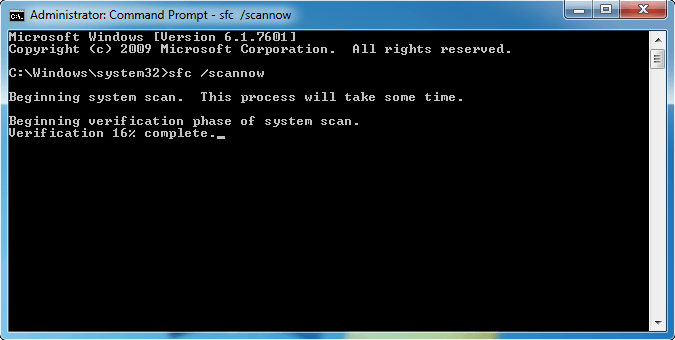
Якщо це вірус – як видалити через Редактор реєстру
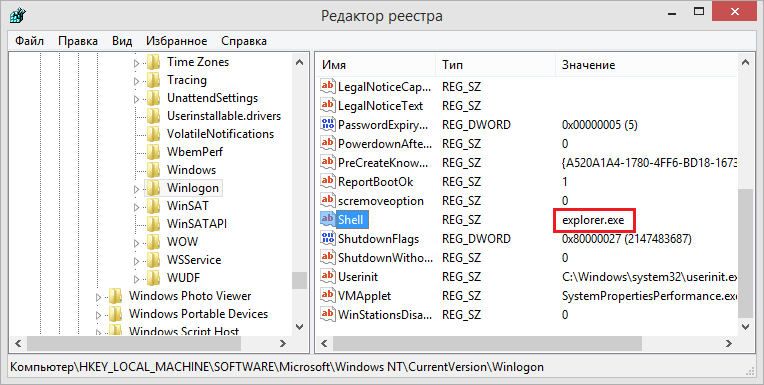
Незважаючи на те, що цей файл надає можливість комунікації з комп'ютером, часто з'являються поради зупинити або перезавантажити explorer.exe. Робити цього в жодному разі не можна. Для усунення проблем використовуйте один із описаних вище способів.
Іноді користувач стикається з тим, що після завантаження комп'ютера заставка завантажується, а іконкиі панель Windowsне завантажується. Давайте розберемося, чому таке відбувається.
Якщо не завантажується робочий стіл
1. Завантажуємо робочий стіл
Затискаємона клавіатурі три кнопки CTRL+ALT+DELETE (на Windows 7, 8, 10 - CTRL + SHIFT + ESC ), після чого відкривається диспетчер завдань. Переходимо у вкладку процеси, шукаємо explorer.exe, виділяємо, натискаємо кнопку внизу завершити процес.
І натискаємо нове завдання. Після чого відкриється ось таке віконце:
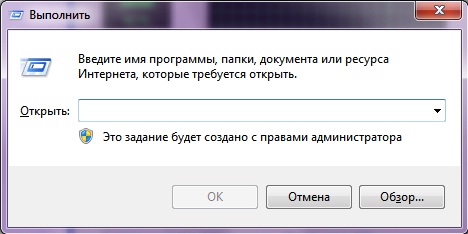
Наберіть explorer.exeта натисніть enter. Після чого має все запуститися. ЯкщоВи не можете ввестикоманду англійською, то натисніть оглядта виберіть файл у папці C:\Windows та натисніть ок.
2. Що робити, якщо файл explorer.exe не запускається
Спосіб 1)відкрийте диспетчер завдань як описано вище, натисніть нове завданнята введіть команду у вікно:
Sfc /scannow Швидше за все програма попросить вставити інсталяційний диск із Windows. Якщо його немає, то може підійти другий спосіб. Програма відновлює пошкоджені та замінені файли на оригінальні. Після закінчення програми перезавантажтеся. До речі, цей спосіб може допомогти, якщо робочий стіл зависає, а попередні поради не допомогли.
Спосіб 2)перепишіть файл "C:\Windows\explorer.exe" з робочої машини з такою ж операційною системою, або скачайте та розпакуйте мої версії:
Для Windows 7:

Для Windows XP:

Щоб покласти правильні файли в папку Windowsбез провідника запустіть диспетчер завдань та введіть команду у вікно нове завдання: copy (місце де завантажено файл наприклад: C:\explorer_xp.rar) c:\windows Перед цим, можливо, доведеться завершити процес «explorer.exe».
Щоб завершити процес explorer.exeзапустіть диспетчер завдань як описано вище, перейдіть у вкладку процеси, знайдіть explorer.exe і натисніть завершити процес та прибл.
Спосіб 3)також вимагає наявності інсталяційного диска, тільки діставати звідти потрібний файлбудемо вручну. Якщо привід має букву "D:", а папка операційної системи"C:\Windows", то порядок дій наступний:
- Встановлюємо диск у лоток
- У вже відомому полі вводу (диспетчера завдань) пишемо: D:i386expand.exe D:i386explorer.exe C:windowsexplorer.exe
3. Відновлюємо робочий стіл із автозавантаження
1. Але буває таке, що міг видалити цей процес з автозавантаження і тоді можна запустити підготовлений для Вас файл (натиснувши за посиланням і вибравши зберегти як).
2. Якщо не можете запустити його, то після збереження файлу на комп'ютер знову запускаємо диспетчер завдань CTRL+ALT+DELETE(на Windows 7, 8, 10 CTRL + SHIFT + ESC), і натиснувши кнопку огляд вибираємо завантажений файл.
3. Якщо ж і те й те зробити не можете, можна створити файл вручну. Для цього запускаємо диспетчер завдань, вибираємо нова командавводимо regedit. Там йдемо
- HKEY_LOCAL_MACHINE\SOFTWARE\Microsoft\WindowsNT\CurrentVersion\Image File Execution Options\explorer.exe
- HKEY_LOCAL_MACHINE\SOFTWARE\Microsoft\WindowsNT\CurrentVersion\Image File Execution Options\iexplorer.exe
Якщо є файли і їх слід видалити (правий клік по ключу - опція контекстного менюВидалити або виділити ключ лівим кліком і натиснути на кнопку Delete).
HKEY_LOCAL_MACHINE\SOFTWARE\Microsoft\WindowsNT\CurrentVersion\Winlogon
там шукаємо параметр Shell, у нього має бути присвоєно параметр explorer.exe
Якщо немає параметра Shell, створюємо. Клацаємо правою кнопкою миші по папці Winlogon та створюємо Рядковий параметрзі значенням. Перезавантажуємо і все має працювати.